Win10如何设置屏幕录制|Win10怎么录制电脑屏幕
来源:PE吧 作者:Bill 发布于:2020-04-25 16:11:49 浏览:2424
录屏可以使用第三方的工具,也可以直接使用win10系统自带的录屏功能。有不少玩游戏的用户,想要录下自己玩游戏的画面。这篇文章是PE吧给大家带来的设置屏幕录制方法教程。
方法/步骤:
1、点击左下角的开始菜单,在打开的菜单项中,点击电源按钮上方的设置;
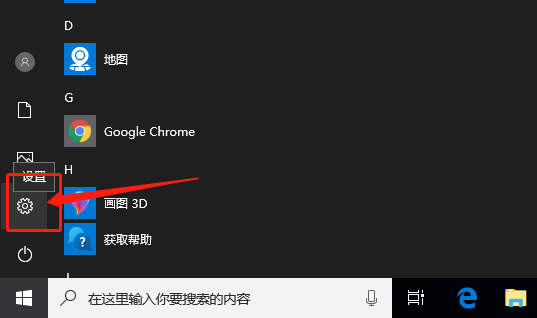
按 Win + i 组合键,也是可以快速打开Windows 设置的,搜索框可以查找设置,也可以直接点击游戏(游戏栏、截屏、直播、游戏模式)
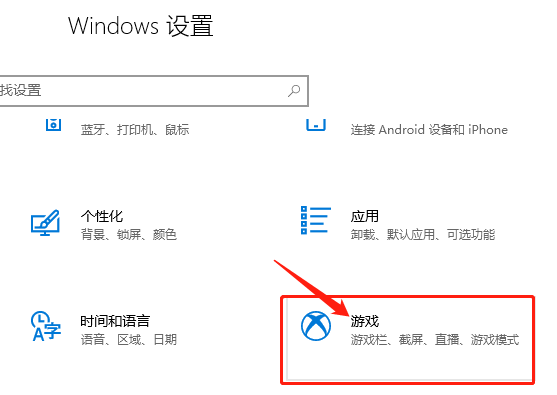
2、游戏栏中,打开使用游戏栏录制游戏剪辑、屏幕截图和广播;

3、屏幕录制下,不同的项,都有Windows 快捷方式,如果大家觉得不习惯的,还可以自定义快捷方式;
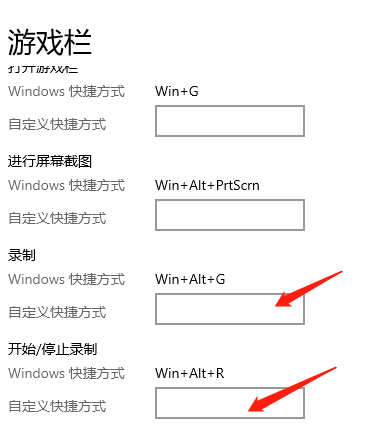
4、广播与捕获窗口中,按 Win + Alt + R 组合键,可以开始录制,或者手动点击开始录制也可以;
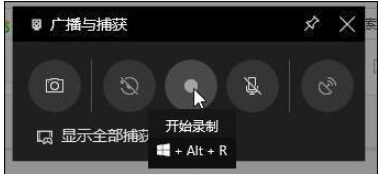
5、广播与捕获窗口中,按 Win + Alt + R 组合键,可以停止录制,或者手动点击停止录制也可以;
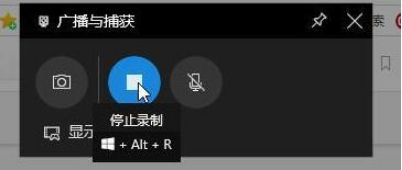
6、录制的视频文件可以在广播文件夹中找到
以上就是Win10如何设置屏幕录制|Win10怎么录制电脑屏幕文章教程。要想了解更多windows资讯,请继续关注PE吧。



